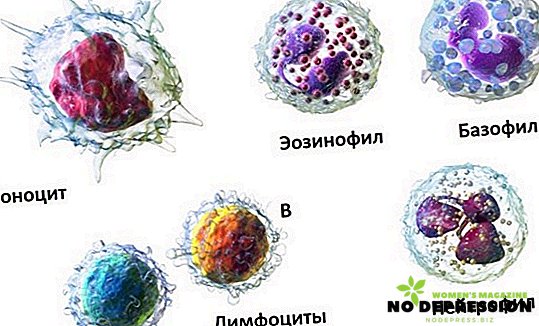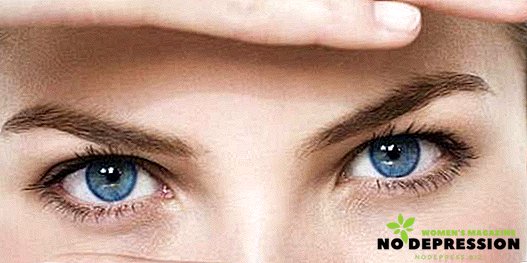Kas soovite oma sülearvutit või arvutit kiirendada? Kaupluses ei ole alati vaja osta kallid komponendid. Ketta defragmentimine - see parandab oluliselt arvuti jõudlust. Meie materjalis vaatame, kuidas seda teha arvuti või spetsiaalsete kommunaalteenuste abil.

Mis on protsess ja mis see on?
Programmide, mängude, failide eemaldamine arvutist, paljud ei tea, et nende väikesed "tükid" jäävad endiselt kõvakettale, kus on vaba ruumi. Seda protsessi nimetatakse killustatuseks. Järgmisel korral, kui salvestate faile või programme, kirjutatakse üks neist vabasse kohta, hõivatud kettaruum jäetakse vahele ja seejärel salvestatakse programmi teine osa.
Kõik see toob kaasa asjaolu, et kõvaketta pea, kuhu failidele juurdepääsuks "käsk" antakse, peab liikuma ebaühtlaselt, liikudes kõigepealt algusesse, seejärel lõpuni, seejärel keskele. Kõik see aeglustab oluliselt sülearvutit.
Defragmentimise teostamine võimaldab koguda kõik failid kokku: need järjestatakse üksteise järel.
Sellest tulenevalt ei pea ümberkirjutamise pead liiga palju pingutama, sest faili lugemiseks on vaja vähe liikumist. Spetsiaalsete kommunaalteenuste ja programmide kasutamine on oluline nende kasutajate jaoks, kes sageli tarkvara, mänge, failide üle kirjutavad ja töötavad suure hulga dokumentidega. Järjestikuse korralduse korral suureneb töö kiirus keskmiselt 50%.
On üks oluline punkt: SSD-draiv ei pea seda protseduuri läbi viima, isegi kui vastupidi, on parem unustada defragmentimist, sest see viib tööea vähenemiseni.
Teostame ketta defragmentimist samm-sammult
Windowsi operatsioonisüsteemil on sisseehitatud programm, mis toimib üsna hästi ja tõhusalt. Parim on käivitada sisemine utiliit kord nädalas, mis hoiab kõvaketta oleku normaalses olekus, vältides segadust väikeste failide jääkidega.
Et mitte unustada defragmentimist, konfigureerige automaatne käivitusprogramm: arvuti käivitab selle määratud ajal. Mõned tegurid mõjutavad töö kiirust:
- seadme tehnilised parameetrid;
- kõvaketta maht;
- hõivatud kõvakettaruum;
- kirjutustsüklite arv;
- aega pärast defragmentimise viimast hetke.
Vaatame lähemalt, kuidas Windowsi erinevate versioonide defragmentimist kasutada.
Windows 7
See versioon on oma (sisemine) utiliit, see võimaldab teil defragmentida ainult faile, kuid programm ei puuduta klastreid. Sellest hoolimata paraneb tulemus veel. Automaatrežiimi saab seadistada, täpsustades mitte ainult kuupäeva ja kellaaega, vaid ka toimingute sagedust.
Enne defragmentimise alustamist soovitame puhastada olemasolevad prügikastid, mille jaoks saate kasutada mõnda sobivat utiliiti, samuti peaksite kontrollima registrit.
Funktsiooni aktiveerimiseks peate seda teed järgima:
- Alusta
- Kõik programmid.
- Standard.
- Teenus.

On veel üks viis:
- Arvuti
- Omadused
- Teenuse vahekaart.
- Defragmentimine
Pärast seda avaneb aken, kus saab valida ühe saadaval olevast elemendist: seadistamine, analüüs, defragmentimine. Analüüsi käigus kontrollib sektor killustatud failide olemasolu, aruanne esitatakse protsendina. Kõige parem, kui kõvaketas on vähemalt 18% vaba ruumi - mida väiksem, seda aeglasem on kontroll ja selle efektiivsus väheneb.
Lisaks on hädavajalik kasutada vaba vaba kettaruumi. Vastasel juhul aeglustub kogu arvuti.
Windows 8
Oma funktsionaalsuse poolest ei erine siseprogramm praktiliselt seitsmele installitud versioonist. Samuti saate seadistada valideerimise ajakava.
Teenuse kasutamiseks peate:
- Klõpsake Win + E.
- Klõpsake loogilisel kettal.
- Vahekaardi haldamine;
- Punkt "Optimeerimine".
Windows 10
See operatsioonisüsteem on installitud enamikus tänapäeva arvutites ja sülearvutites. Vedajana on kõige sagedamini paigaldatud SSD (nagu te mäletate, et seda ei ole vaja defragmentida) või väikest kõvaketast. Viimasel juhul on vaja puhastada, sest väikese mahuga kõvakettad läbivad kiiresti killustumise, mis viib töö kiiruse vähenemiseni.
Windows 10-s on defragmentimist üsna raske konfigureerida, kuna sülearvuti on tavaliselt välja lülitatud, kui seda pole vaja, ja parim valik on programmi käsitsi käivitamine.
Juhend:
- Dirigent
- Arvuti
- Omadused
- Teenus
- Punkt "Optimeerimine".

Parim on kõigepealt läbi viia analüüs, leida killustatud failide protsent, pärast mida saate kohe optimeerimisprotsessi alustada. Ja mida sagedamini seda protseduuri teostate, seda kiirem ja tõhusam on killustatus järgmine kord.
Milliseid programme saab kasutada
Kui arvate, et arvuti sisemine utiliit ei ole piisav, saate programmi ja utiliidi arvutisse installida. Neist on suur hulk, kuid me kaalume neid, mis osutusid kõige tõhusamaks.
Defraggler
Peamine eelis on see, et te ei saa mitte ainult defragmentida ketta tervikuna, vaid ka üksikuid kaustu või faile. See on väga kasulik, kui vajate programmi kiirust, mitte arvutit. Ja programm töötab kõigi Windowsi versioonidega. Utiliit võimaldab teil suurte ja harva kasutatud failide ülekandmist ketta lõpuni.

Ashampoo maagiline defrag
Kasulikkus meelitab oma minimalistliku kujundusega - kõik elemendid on esitatud ühes aknas, seadeid on vähe. Programmil ei ole lisavõimalusi, tööd saab teha ainult taustal. Mõningatel hetkedel on see funktsioon väga mugav, kuna kaugeltki ei kasuta arvuti ressursse kuni 100%.

Auslogics Disk Defrag
See on üks kuulsamaid programme, mis eristab seda teistest kommunaalteenustest. Oma abiga ei saa te ainult defragmentida, vaid ka korraldada kettaruumi. Auslogics Disk Defrag optimeerib ka faile, mis kiirendab neile juurdepääsu.
Programmi ajakava on võimalik kohandada või seda taustal töötada.

MyDefrag
MyDefragile on iseloomulik, et see võib asendada ekraanisäästja. See tähendab, et utiliit läheb ooterežiimi, kui vajate defragmentimist. See aitab arvuti optimeerida, korraldab failide asukoha. Peate rakenduse lihtsalt konfigureerima üks kord, pärast mida see toimib etteantud ajakava järgi.
Nutikas defrag
Mitte nii kaua aega tagasi avaldas arenev ettevõte "IObit" kasuliku töö, mis võimaldab teil säilitada kõik kõvakettal asuvad failid heas korras. Programm kasutab spetsiaalseid algoritme, mis teostavad süsteemi käivitamisel osalisi protseduure ja arvuti aeglustub veidi. Utiliit on võimeline võimaldama nutika levitamise funktsiooni, kui kõige sagedamini kasutatavad programmid ja failid liigutatakse ketta algusesse, mis tagab neile kiirema juurdepääsu.
Nagu näete, ei ole mitte ainult väliseid, vaid ka sisemisi programme defragmentimiseks. Nende kasutamine on üsna lihtne, enamik neist on täiesti tasuta.